一、老式的笔记本中很多都有一个物理的蓝牙开关,如果关闭蓝牙开关的话不管是什么系统都是无法检测到蓝牙的。
解决方法:将物理蓝牙开关打开。

二、老版本的蓝牙可能于win10系统不兼容。所以win10系统无法检测到蓝牙。
此问题无解,你就不要想着使用蓝牙了。
三、主板没有驱动好,在主板没有驱动好的情况下,很有可能连带的检测不到蓝牙。
解决方法:将主板重新驱动或者升级,这里建议使用360驱动大师或者驱动精灵。
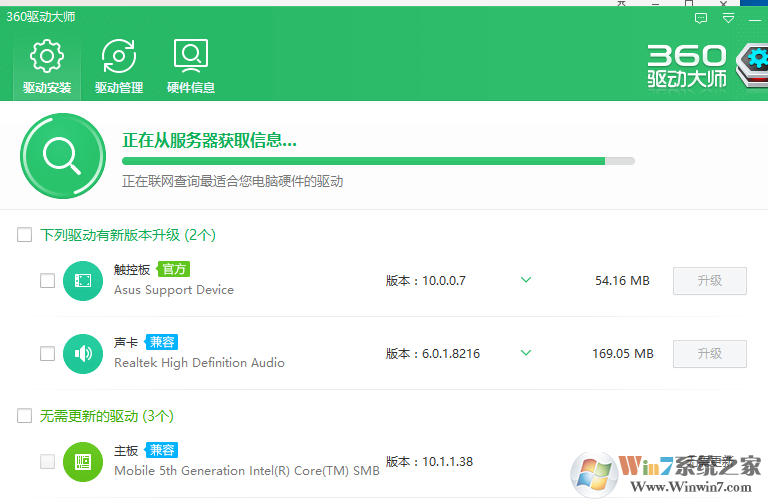
四、蓝牙损坏,蓝牙已经坏了,系统自然就检测不到有蓝牙了,这种情况下建议送到专门的维修点修理。或者节约成本上淘宝买一个几十块usb蓝牙即可。
五、查看自己的笔记本是否自带蓝牙。
查看方法:
1、在百度输入自己的笔记本型号。
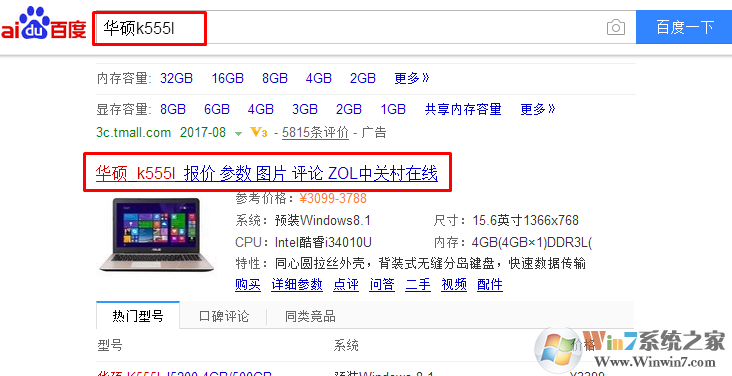
2、进入笔记本的配置页面查看是否自带蓝牙。
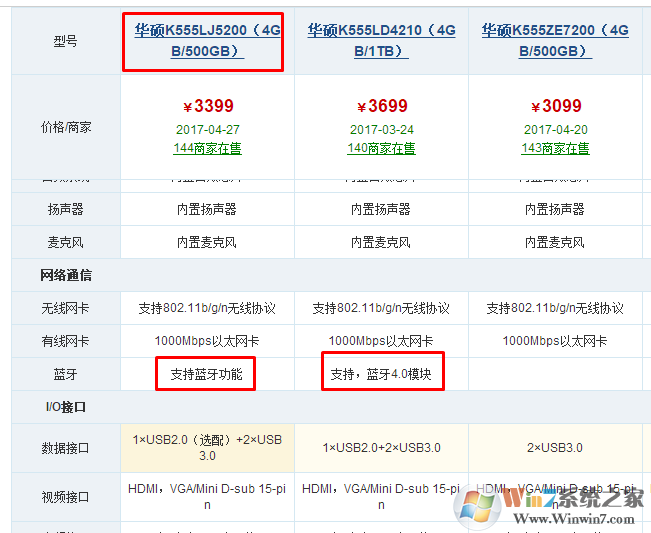
如若不支持蓝牙,那么还是上淘宝买一个usb蓝牙吧。
总结:以上就是win10设备管理器没有蓝牙的解决方法了,希望对大家有帮助。